Carte SIM. Blackberry Curve 9360
Informations confidentielles et propriétaires de RIM - Parties tierces approuvées
Carte SIM
En fonction de votre fournisseur de services sans fil et du réseau sans fil, votre terminal BlackBerry® n'utilise peut-être pas de carte SIM.
Guide pratique : carte SIM
Ajouter un contact sur votre carte SIM
1. Dans la liste de contacts, appuyez sur la touche
2. Appuyez sur la touche
> Nouveau.
3. Saisissez les informations relatives au contact.
4. Appuyez sur la touche
> Enregistrer.
> Annuaire de la carte SIM.
Copier des contacts de la carte SIM dans la liste de contacts
La prise en charge de cette fonctionnalité dépend de votre fournisseur de services sans fil et de votre réseau sans fil.
1. Dans la liste de contacts, appuyez sur la touche
> Annuaire de la carte SIM.
2. Appuyez sur la touche
> Tout copier dans les contacts.
Remarque: Si vous essayez de copier un contact de la carte SIM dont le numéro de téléphone correspond à celui d'un contact existant dans la liste de contacts, votre smartphone BlackBerry® ne copiera pas le contact de la carte SIM.
Informations associées
Copier un contact de la liste de contacts sur la carte SIM
1. Dans la liste de contacts, cliquez sur un contact.
2. Mettez en surbrillance un numéro de téléphone.
3. Appuyez sur la touche
> Copier dans l'annuaire de la carte SIM.
4. Appuyez sur la touche
> Enregistrer.
Stocker les contacts d'une carte SIM sur le serveur de sauvegarde des contacts de votre fournisseur de services sans fil
Selon votre fournisseur de services sans fil et votre abonnement au service sans fil, vous pourrez peut-être stocker vos contacts sur le serveur de sauvegarde des contacts de votre fournisseur de services sans fil. Pour plus d'informations, contactez votre fournisseur de services sans fil.
293
Informations confidentielles et propriétaires de RIM - Parties tierces approuvées
Remplacer ou fusionner des contacts sur le serveur de sauvegarde des contacts de votre fournisseur de services sans fil
Lorsque vous insérez une nouvelle carte SIM dans votre smartphone BlackBerry®, vous pouvez choisir de remplacer ou de fusionner l'annuaire de cette carte SIM avec les contacts que vous avez sauvegardés sur le serveur de sauvegarde des contacts de votre fournisseur de services sans fil. Pour ce faire, vous devrez vous abonner au service de sauvegarde des contacts de votre fournisseur de services sans fil et vous devez avoir sauvegardé l'annuaire de votre carte SIM sur le serveur de sauvegarde des contacts de votre fournisseur de services sans fil.
1. Insérez une nouvelle carte SIM dans votre smartphone ou changez de carte SIM.
2. Sur l'écran d'accueil, cliquez sur l'icône Contacts.
3. Lorsque vous êtes invité à vous abonner au service de sauvegarde des contacts, sélectionnez Oui.
• Pour remplacer l'annuaire de votre carte SIM avec les contacts que vous avez sauvegardés sur le serveur de sauvegarde des contacts de votre fournisseur de services sans fil, cliquez sur Supprimer.
• Pour fusionner l'annuaire de votre carte SIM avec les contacts que vous avez sauvegardés sur le serveur de sauvegarde des contacts de votre fournisseur de services sans fil, cliquez sur Ne pas supprimer.
4. Cliquez sur Suivant.
Modifier ou supprimer un contact de la carte SIM
1. Dans la liste de contacts, appuyez sur la touche
> Annuaire de la carte SIM.
2. Mettez un contact en surbrillance.
• Pour modifier un contact de la carte SIM, appuyez sur la touche
Appuyez sur la touche > Enregistrer.
• Pour supprimer un contact de la carte SIM, appuyez sur la touche
> Modifier. Modifiez les infos du contact.
> Supprimer.
Stocker des messages texte sur votre carte SIM
La prise en charge de cette fonctionnalité dépend de votre fournisseur de services sans fil et de votre réseau sans fil.
Si votre smartphone BlackBerry® fonctionne avec une carte SIM et si vous configurez votre carte SIM pour qu'elle stocke les messages texte, vos messages texte s'affichent toujours dans l'application Messages.
1. Dans l'écran d'accueil, cliquez sur l'icône Messages.
2. Appuyez sur la touche
> Options.
3. Cochez la case Laisser les messages sur la carte SIM.
4. Appuyez sur la touche > Enregistrer.
Pour ne plus stocker les messages texte sur votre carte SIM, décochez la case Laisser les messages sur la carte SIM. Si vous décochez cette case, vos messages texte seront supprimés de votre carte SIM.
294
Informations confidentielles et propriétaires de RIM - Parties tierces approuvées
Modifier le nom d'affichage d'un numéro de téléphone
Si votre carte SIM prend en charge plusieurs numéros de téléphone, vous pouvez personnaliser le nom d'affichage de vos numéros de téléphone.
1. Cliquez sur l'icône Options sur l'écran d'accueil ou dans un dossier.
2. Cliquez sur Terminal > Paramètres système avancés > Carte SIM.
3. Mettez en surbrillance un numéro de téléphone.
4. Appuyez sur la touche
> Modifier le numéro de téléphone SIM.
5. Entrez un nom d'affichage pour le numéro de téléphone.
6. Appuyez sur la touche
du clavier.
À propos de la sécurité de la carte SIM
Vous avez la possibilité de protéger votre carte SIM avec un code PIN pour ajouter un niveau de sécurité supplémentaire sur votre smartphone BlackBerry®. Lorsque vous verrouillez votre carte SIM avec un code PIN, personne d'autre ne peut utiliser sa carte SIM sur votre smartphone. Pour utiliser votre carte SIM dans un autre terminal, vous devez saisir votre code PIN.
Protéger votre carte SIM avec un code PIN
Pour obtenir le code PIN de votre carte SIM, contactez votre fournisseur de services sans fil.
Remarque: Si vous saisissez un code PIN erroné trois fois de suite pour la carte SIM, votre carte SIM se bloque.
1. Cliquez sur l'icône Options sur l'écran d'accueil ou dans un dossier.
2. Cliquez sur Terminal > Paramètres système avancés > Carte SIM.
3. Appuyez sur la touche
> Activer la sécurité.
4. Saisissez le code PIN de votre carte SIM.
5. Appuyez sur la touche
du clavier.
Modifier le code PIN de la carte SIM
1. Cliquez sur l'icône Options sur l'écran d'accueil ou dans un dossier.
2. Cliquez sur Terminal > Paramètres système avancés > Carte SIM.
3. Appuyez sur la touche
> Changer le code PIN2.
295
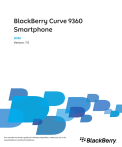
Публичная ссылка обновлена
Публичная ссылка на ваш чат обновлена.